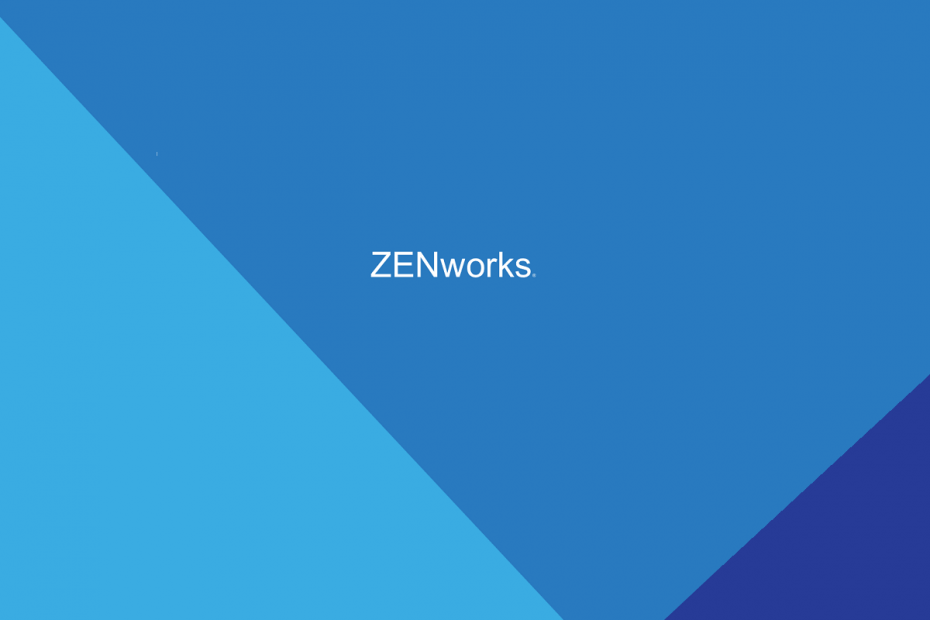Ta programska oprema bo popravila pogoste napake računalnika, vas zaščitila pred izgubo datotek, zlonamerno programsko opremo, okvaro strojne opreme in optimizirala vaš računalnik za največjo zmogljivost. Zdaj odpravite težave z računalnikom in odstranite viruse v treh preprostih korakih:
- Prenesite orodje za popravilo računalnika Restoro ki je priložen patentiranim tehnologijam (patent na voljo tukaj).
- Kliknite Zaženite optično branje najti težave s sistemom Windows, ki bi lahko povzročale težave z računalnikom.
- Kliknite Popravi vse za odpravljanje težav, ki vplivajo na varnost in delovanje vašega računalnika
- Restoro je prenesel 0 bralci ta mesec.
Microsoft je predstavil obvestila osebnim računalnikom z operacijskim sistemom Windows 10. Čeprav so lahko zelo koristni, so nekateri uporabnikom le moteči. V tem članku vam bomo pokazali, kako onemogočite obvestilo »Imate nove aplikacije, ki lahko odprejo to vrsto datoteke«. Torej, če se vam to obvestilo zdi nadležno ali neuporabno, vam bo ta vadnica morda všeč.
Ko v operacijskem sistemu Windows 10 odprete določeno datoteko, ki jo v računalniku ne more odpreti samo en program, se na zaslonu prikaže toast obvestilo v metroju z napisom: »Imate nove aplikacije, ki lahko odprite to vrsto datoteke. " Ko ga kliknete, se prikaže novo pogovorno okno, kjer lahko izberete, s katerim programom želite odpreti to datoteko, in nastavite tudi privzeti program za odpiranje te vrste datotek.
Morda pa iz nekega razloga želite onemogočiti to vrsto obvestil. Če na primer ne želite spremeniti programa, ki odpre datoteko, je to obvestilo lahko zelo nadležno. Odpre se tudi, ko odprete določeno datoteko, zato vas lahko moti in prekine vaš potek dela. Kakor koli že, ne glede na razlog, zaupamo vaši presoji. Če želite torej v sistemu Windows 10 onemogočiti »Imate nove aplikacije, ki lahko odprejo to vrsto datotek«, morate storiti naslednje:
Če želite to obvestilo onemogočiti, morate uporabiti preprosto rešitev registra, ki spremeni ustrezno nastavitev pravilnika skupine.
- Pojdite na Iskanje, vnesite regeditin odprite Urejevalnik registra
- Pojdite na naslednji registrski ključ:
- HKEY_LOCAL_MACHINE \ SOFTWARE \ Policies \ Microsoft \ Windows \ Explorer
- Ustvari novo DWORD imenovana vrednost NoNewAppAlertin nastavite na 1
- Zdaj se odjavite iz uporabniškega računa in se znova prijavite. Ali teči GPUpdate.exe / force iz ukaznega poziva z skrbniškimi pravicami brez odjave, da posodobite nastavitve pravilnika
To je vse, to nadležno obvestilo je zdaj onemogočeno. Če pa si premislite in se odločite, da jo boste še enkrat omogočili, samo nastavite podatke o vrednosti NoNewAppAlert na 0 in ste pripravljeni.
Preberite tudi: Popravljeno: Ko v opravilni vrstici sistema Windows 10 kliknete ikone, se Flyout ne odpre
 Še vedno imate težave?Popravite jih s tem orodjem:
Še vedno imate težave?Popravite jih s tem orodjem:
- Prenesite to orodje za popravilo računalnika ocenjeno z odlično na TrustPilot.com (prenos se začne na tej strani).
- Kliknite Zaženite optično branje najti težave s sistemom Windows, ki bi lahko povzročale težave z računalnikom.
- Kliknite Popravi vse odpraviti težave s patentiranimi tehnologijami (Ekskluzivni popust za naše bralce).
Restoro je prenesel 0 bralci ta mesec.